我が家の猫がテーブルの上に座っていたので、写真に撮ってみました。
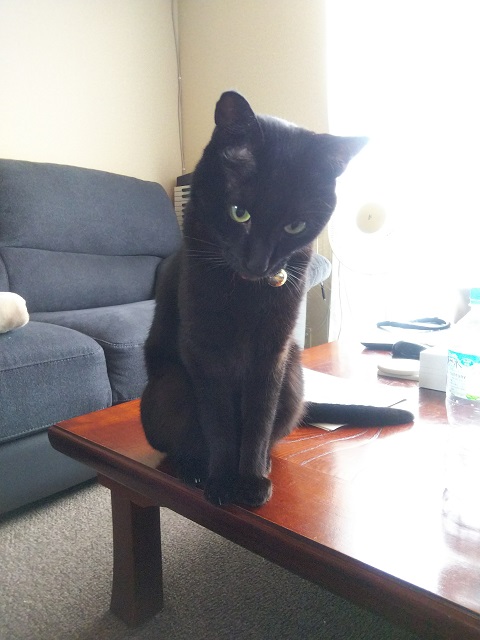
なかなか動かないので、もっと寄ってみました。
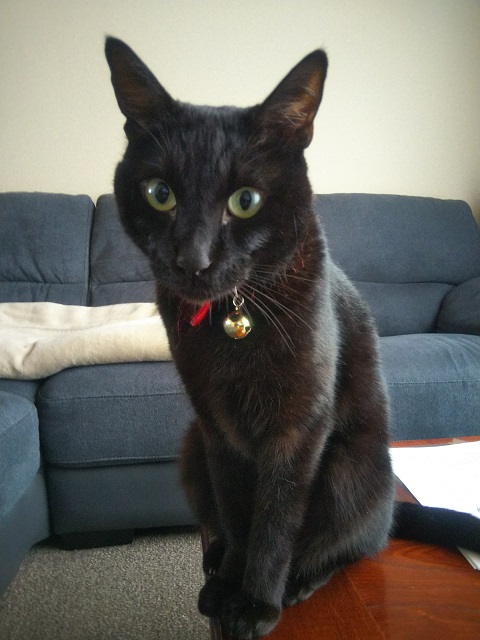
いつもはテーブルの上から追い払うのですが、ここまで寄ってもテーブルから下りないので、今回は勘弁してやりました。
我が家の猫がテーブルの上に座っていたので、写真に撮ってみました。
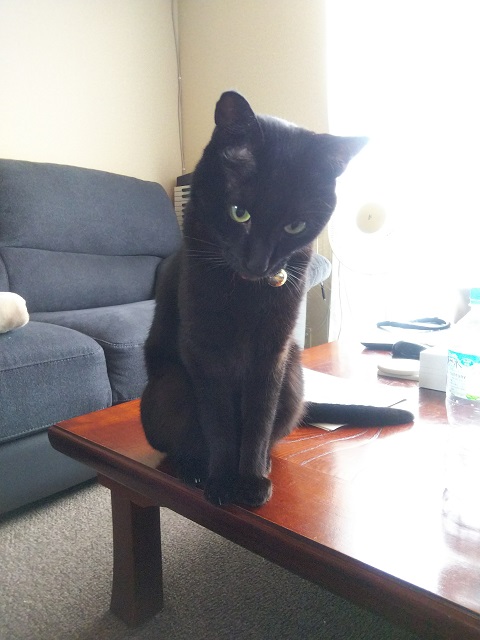
なかなか動かないので、もっと寄ってみました。
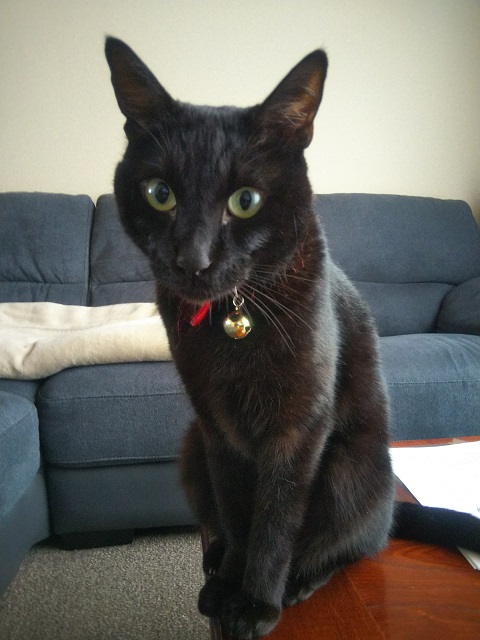
いつもはテーブルの上から追い払うのですが、ここまで寄ってもテーブルから下りないので、今回は勘弁してやりました。
今日の昼食は例によって小林生麺のグルテンフリー・ラーメンですが、昨日の晩飯の残りの米粉を使用した沖縄風天ぷらが付いています。

ラーメンの具はポークランチョンミート、ゆで卵、カイワレ大根と海苔です。
天ぷらの中身は、手前の長いのがマグロで、下になっている丸いのがサツマイモです。
仕事で出かけた先で撮った朝の空です。
夏の朝の気持ちの良い空です。

車のフロントガラス越しですが、わりとうまく撮れたので載せてみました。
場所は横浜の金沢区です。

臨時の時刻表が貼られています。

コロナウィルスの関係で、だいぶ減便になっているようです。


海側とは反対側の席に座ってしまったので。景色がイマイチです。









ようやく新横浜に付きました。

降りた車両のドアが閉まると、案内板にはもう次の列車の案内しか出ていません。

出口に向かいます。

ホームから下に降りてみると、遅い時間のせいかガランとした感じです。

改札を出たところです。(駅ビルの中です)
やっと帰ってきたという感じです。
出張7日目の日曜日です。
作業は休みなので宿で昼食を摂ります。

昼食は、コンビニで買ってきた「おにぎり」と「ゆで卵」に「焼き鳥」も付けました。
おにぎりの具は博多辛子明太子です。
一応野菜ジュースで栄養のバランスをとる的なこともしています。
晩飯は、休日なので一人で食べます。
土生港のビル内にある四季食彩・花房という和食の店で頂きました。
写真を撮る前に食べ始めてしまったので食べかけですが、この鳥の黒胡椒焼きはここに来たらいつも頼むので、前にも写真を投稿していたと思います。

鱧の玉子とじもなかなか美味しいです。

出張も今日で4日目です。
泊まっている宿の部屋の窓から見た土生港の夕景が良かったので撮ってみました。
港にはフェリーが停まっています

フェリーが動き出しました。

フェリーが出た後、漁船?が画面に入ってきました。

港に近づいてきます。
大分近付いてきました。


出張2日目です。
昨日は移動日だったので今日から作業開始ですが、昼食は造船所の外に出て食べることが出来ました。
同行の人と一緒に車で外に出たのですが、結局近くの西華園で食べることになりました。

頼んだのはエビチリとご飯だけです。
スープは特に頼んでいませんが、エビチリに付いてきたのかもしれません。
しばらく忙しかったので更新していませんでした。
出張の記録をFacebookから転載します。
8/10 今日からまた因島に出張です。

乗った新幹線はN700系ですが、N700Sではありませんでした。
スマートEXで予約したのですが、前もって判らないので、当たるかどうかは運任せです。

13号車です。

新横浜から乗車したのですが、お盆の時期なのに空いています。

今、浜名湖を通過しました。
名古屋です。

さっき車内販売が回ってきたので、ビールを買ってしまいました。これが3本目です。


 福山に着いて直ぐに早い晩飯にしようと思い、駅前のなか卯でうな重を食べましたが、写真を撮るのを忘れてしまいました。
福山に着いて直ぐに早い晩飯にしようと思い、駅前のなか卯でうな重を食べましたが、写真を撮るのを忘れてしまいました。 乗るつもりだったバスが、コロナの関係で減便となっていて、一時間以上待ち時間が出来てしまいました。仕方がないのでバス乗り場の近くにある庄やで時間を潰すことにしました。
乗るつもりだったバスが、コロナの関係で減便となっていて、一時間以上待ち時間が出来てしまいました。仕方がないのでバス乗り場の近くにある庄やで時間を潰すことにしました。
晩飯になか卯のうな重を食べてしまったので、庄やでは軽いものを頼む事にします。
うな重の後ですが、ビールとうなぎ串を二本頼みました。








買い換えたバイク VTR250 にリアBOXとUSB電源、スマホホルダー、ヘルメットロックを取り付けました。
先ずはリアキャリアとGivi のモノロックケースのベースを取り付けます。

モノロックケースはベースに嵌めるだけなので、後で取り付けます。
 |
キジマ(Kijima) リアキャリア VTR250(’09-) 210-174 新品価格 |
![]() 次に重要なUSB電源を取り付けます。前もって用意してあったエーモンのヒューズ分岐ケーブルでヒューズBOXから電源を取り出します。
次に重要なUSB電源を取り付けます。前もって用意してあったエーモンのヒューズ分岐ケーブルでヒューズBOXから電源を取り出します。
 |
エーモン ミニ平型ヒューズ電源 DC12V・60W/DC24V・120W 10Aヒューズ差替用 E511 新品価格 |
先ずは![]() シートを外して
シートを外して

ヒューズBOXの蓋を開けてヘッドライトのヒューズとヒューズ電源を差し替えます。

ヒューズBOXの中はこんな感じです。

赤いケーブルの先がヒューズ電源のヒューズ差し替え部分です。
差し替えるヒューズはヘッドライトではなく他の物でもよかったのですが、一応キーと連動して常時点いているものが良いかと思ってヘッドライトにしました。
ハンドルにUSB電源のコネクタ部分を取り付けます。

ハンドルマウントの左側にデイトナのUSB電源を取り付けます。
 |
デイトナ バイク専用電源 USBx1 5V/2.1A バッテリー接続 (常時通電) 93039 新品価格 |
![]()

ハンドルにプラスチックのベースをはめてUSB電源コネクタを結束バンドで固定する形です。

ブレーキスイッチ割り込ませ方も検討しましたが、ハンドル周りに配線がごちゃごちゃするのが嫌だったので、バッテリー直結型を買って、ヒューズ電源に接続してスイッチ連動にする方法を選びました。

ケーブルを引き回すのに、タンクのボルトを外して少し浮かせて作業しました。

タンクとフレームの隙間にケーブルを入れて、サイドカバーを取り外したところまで引き出します。
タンク下のサイドカバーの部分ここで何やら回路が入っている黒い箱の付いたケーブルとジョイントしてその先をタンクの後部を取り付けるフレームの下を通してシートの下まで配線します。

サイドカバー部分からタンク取り付けベースの下をシート下部まで通すのに一苦労しますが、コネクタが通れば隙間には余裕があります。

タンク下からシートの下に通った配線は、他の配線と一緒にタイラップでまとめてあります。

ヒューズBOXから取り出した電源のコネクタに接続して完成です。
USB電源のプラス側の端子は丸形のバッテリーに取り付ける端子だったので、端子部分をヒューズ電源に差し込むコネクタに取り換えてあります。
余ったケーブルは隙間に押し込んで、マイナス側の端子はバッテリーのマイナス端子に繋ぎました。

接続が出来たら、キースイッチを入れて電源がONになることを確認します。(無事スマホに電源が行くようになりました。)
ハンドルにスマホ・ホルダを取り付けて、ここまでの作業は完了です。右側には前のバイクに付けていたヘルメットロックを取り付けました。(ダイヤルキー式のカラビナを付けてあります)
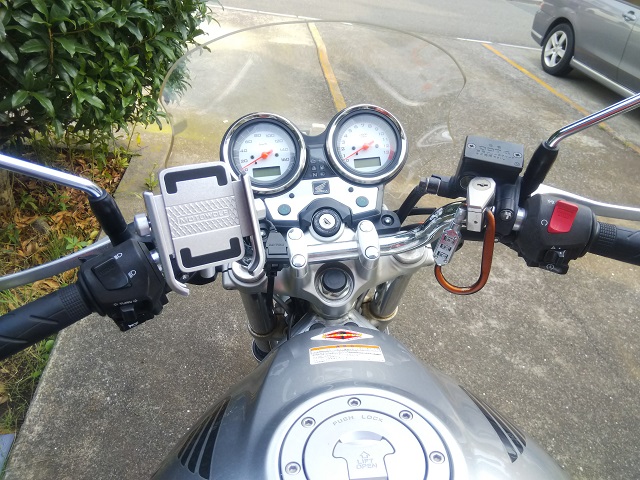
 |
ニコマク NikoMaku バイク 自転車兼用 スマホホルダー 固定力抜群 アルミ製 オートバイ 360度回転 ハンドルに取り付け すべてのバイクに対応 4~6.6インチ携帯に対応 設置簡単 ブラック 新品価格 |
![]()


下はGiviの物ロックケース(45ℓ)を取り付けたところです。

リアBOXが結構でかいですが、荷物が入らないと仕事には使えないので、致し方ありません。
 |
GIVI (ジビ) リアボックス 45L 未塗装ブラック モノロック E450ND 68053 新品価格 |
仕事で客先に移動する際に使っているバイクを買い換えました。

今まで乗っていたのは、2016年に中古で購入したSUZUKIのグラストラッカー・ビッグボーイです。

SUZUKI グラストラッカー・ビッグボーイ(左側)単気筒のバイクなので高速道路では振動が大きいのと、最近少しギシギシ音がするようになったので、自賠責保険の更新時期に合わせて買い換えることにしました。
キャブ車なので、冬場にエンジンがかかりにくいというのも買い換えようと思った動機の一つです。
WEBで調べると、近くのバイク屋と同じチェーン店に丁度良さそうなのがあったので、近所にある店に行って取り寄せできるか聞いてみると、送ってもらって見ることがことが出来るということでした。
車種は HONDA の VTR250 (2009年式の FI 車)です。

走行距離が2万キロと少し多いのが気になりますが、程度も良さそうなので購入を検討することにして、取り寄せてもらおう際のスケジュールを聞くと、現物を見れるまでに1週間ほどかかり、納車のスケジュールが現在のバイクの自賠責保険の切れる日ギリギリだったので、置いてある販売店に直接見に行くことにしました。

翌日が土曜日で店もやっているというので、茅ヶ崎の販売店まで車で行くことにして、電話で連絡して実車を押さえてもらいました。
翌日は雨でしたが車で行ったので特に問題なく、目的の店のバイク置き場にも屋根があったので、雨を気にすることなく検討することが出来ました。
良さそうだったので購入することにして、その足で家の近所の販売店に行って購入手続きをしたので、納車の予定が1週間ほど早まり、自賠責保険が切れるのを気にしなくても良くなりました。
現在のグラストラッカーには荷物を積むためのリアキャリアと、ボックスを取り付けているのですが、購入するVTR250にはリアキャリアが付いていません。


 |
GIVI (ジビ) リアボックス 45L 未塗装ブラック モノロック E450ND 68053 新品価格 |
![]()
そこで、納車されたら直ぐに取り付けられるように、リアキャリアをAmazonで注文しました。

KIJIMAのVTR250用リアキャリアで、ネットで実際に取り付けた人のブログを見て、購入したバイクに付くことは確認済みです。


 |
キジマ(Kijima) リアキャリア VTR250(’09-) 210-174 新品価格 |
![]()
このほかに、USB電源とスマホホルダーが必要になるので、これらもAmazonで購入しました。
|
|
USB電源は直接接続するとキースイッチと連動できないので、ヒューズBOXからヘッドライト等の電源から分岐しようと思い、ヒューズから電源を取り出す分岐ケーブルも購入しました。
 |
エーモン ミニ平型ヒューズ電源 DC12V・60W/DC24V・120W 10Aヒューズ差替用 E511 新品価格 |
長くなったので、取り付けた時の話は次の投稿にします。